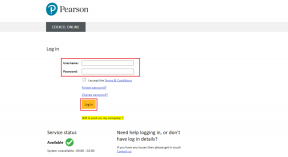9 beste måter å fikse Instagram som ikke lastes i Safari på iPhone, iPad og Mac
Miscellanea / / April 03, 2023
Mens Instagram tilbyr innfødte apper på iOS og Android, foretrekker noen brukere nettversjonen for å sjekke de siste innleggene, historiene og hjulene. Mac-, iPhone- og iPad-brukere bruker vanligvis Safari for å bla gjennom Instagram-feeden deres. Men hva hvis Instagram ikke klarer å laste i Safari? Her er de beste måtene å fikse Instagram som ikke fungerer i Safari på iPhone, iPad og Mac.

Du kan alltid bytte til et Safari-alternativ på iPhone og Mac. Ingen av tredjepartsnettleserne tilbyr tett integrasjon med andre Apple-enheter, sikkerhetsfunksjoner som iCloud Private Relay og lynrask ytelse. Du kan bruke triksene nedenfor for å fikse Instagram som ikke laster i Safari raskt.
1. Last inn nettsiden på nytt
La oss starte med det grunnleggende. Du kan laste Instagram-nettsiden på nytt i nettleseren på mobilen eller skrivebordet. Du kan finne oppdateringsikonet i Safari-adresselinjen og klikke på det for å laste inn siden på nytt.

2. Prøv Safari Private Mode
Du kan prøve å laste Instagram i Safari Private Mode. Trikset lar deg også identifisere om det er noe problem med en korrupt cache eller tredjepartsutvidelse i Safari.
Mac
Trinn 1: Start Safari på Mac.
Steg 2: Klikk på Fil-menyen øverst til venstre på menylinjen.
Trinn 3: Klikk på «Nytt privat vindu.» Besøk Instagram på nettet og logg på med kontodetaljene dine.
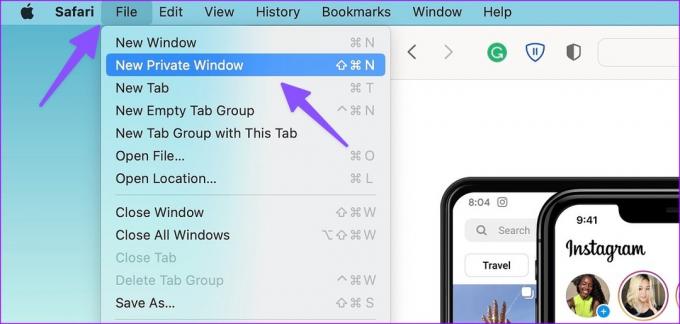
iPhone
Trinn 1: Åpne Safari på iPhone eller iPad.
Steg 2: Velg fanebyttermenyen nederst til høyre.

Trinn 3: Åpne faner nederst og velg Privat.
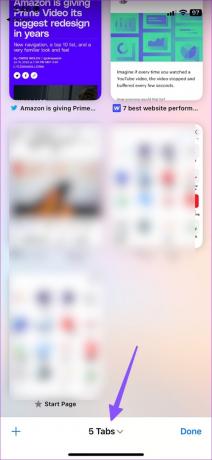
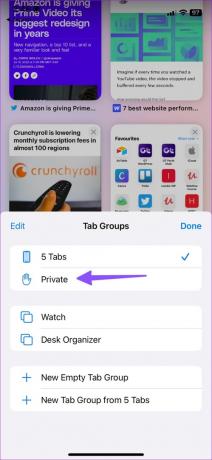
3. Fjern nettstedsdata i Safari
Du vil ikke bruke Instagram i privat modus i Safari hele tiden, da den vil be om påloggingsdetaljer hver gang du prøver å få tilgang til Instagram. Hvis Instagram laster fint i privat modus, prøv å tømme nettleserloggen og få tilgang til den i normal modus.
Mac
Trinn 1: Start Safari på Mac og klikk Safari-menyen øverst til venstre på menylinjen.
Steg 2: Velg Innstillinger fra kontekstmenyen.

Trinn 3: Klikk på Personvern-fanen øverst og klikk på 'Administrer nettstedsdata'-knappen.

Trinn 4: Velg "Fjern alle"-knappen nederst til venstre.
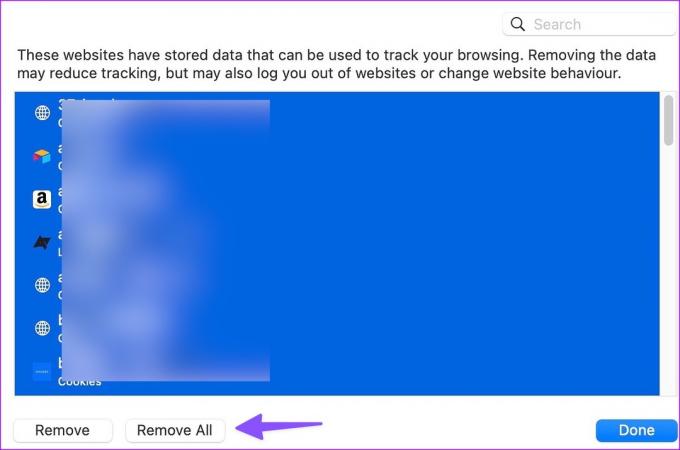
iPhone
Trinn 1: Åpne Innstillinger-appen på iPhone og rull ned for å trykke på Safari.

Steg 2: Velg "Slett historikk og nettstedsdata" og bekreft avgjørelsen din.
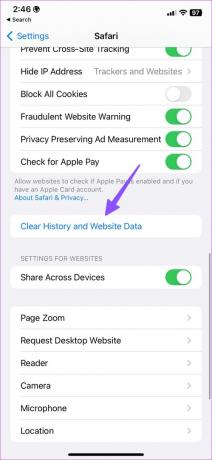
4. Fjern Safari-utvidelser
En tredjeparts Safari-utvidelse kan hindre deg i å laste Instagram på Mac, iPhone eller iPad. Du må deaktivere eller fjerne ukjente utvidelser fra Safari. Dette er hvordan.
Mac
Trinn 1: Start Safari på Mac-en, klikk på Safari-menyen øverst til venstre og velg Innstillinger.

Steg 2: Velg Utvidelser-fanen øverst og deaktiver en utvidelse eller velg Avinstaller.
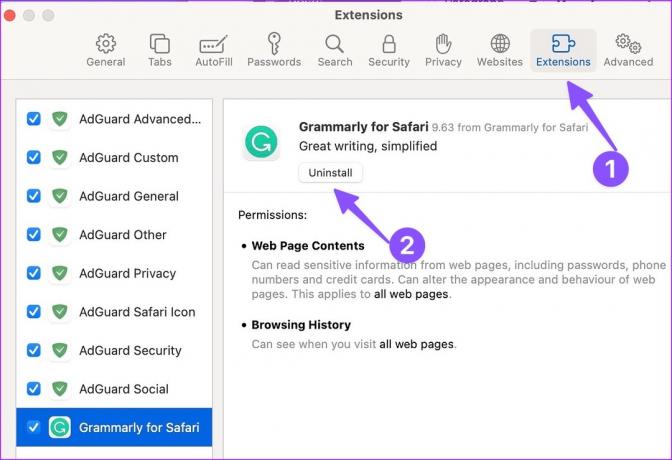
iPhone
Trinn 1: Gå til Safari i iPhone-innstillinger (sjekk trinnene ovenfor).
Steg 2: Velg Utvidelser.
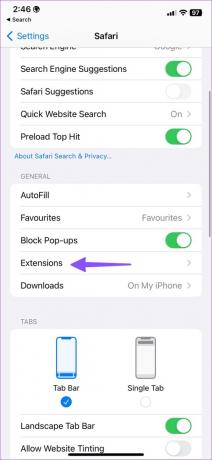
Trinn 3: Åpne en hvilken som helst utvidelse og deaktiver den fra følgende meny.
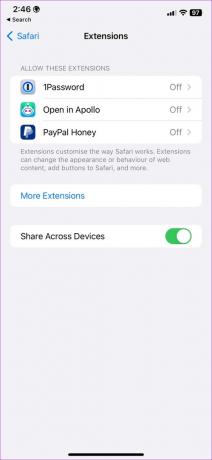

5. Deaktiver iCloud Private Relay
iCloud Private Relay skjuler IP-adressen din og nettleseraktiviteten din i Safari og beskytter internettrafikken din mot nysgjerrige øyne. Hvis du bruker iCloud Private Relay, kan det hende at enkelte nettsteder som Instagram ikke lastes inn riktig.
Mac
Trinn 1: Klikk på Apple-ikonet øverst til venstre og åpne Systeminnstillinger.

Steg 2: Velg kontoen din fra venstre sidefelt og klikk på iCloud fra høyre rute.
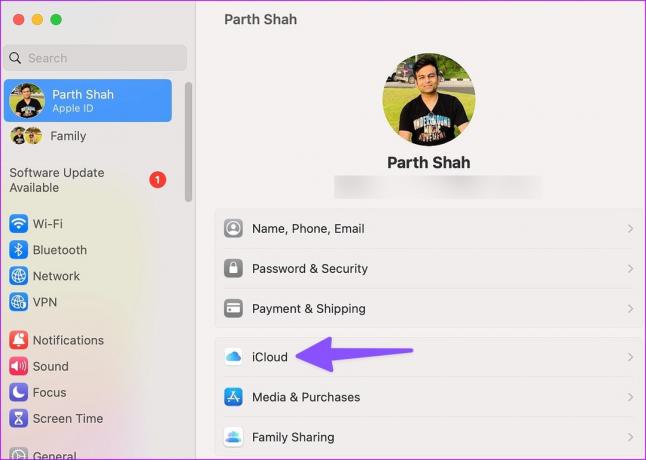
Trinn 3: Klikk Private Relay og deaktiver den.
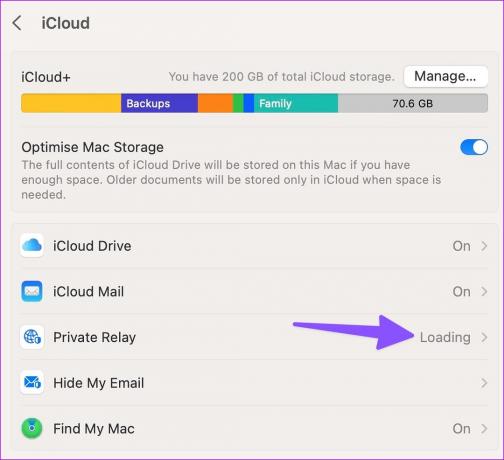
iPhone
Trinn 1: Åpne Innstillinger-appen på iPhone og velg kontoen din øverst.

Steg 2: Velg iCloud og åpne Private Relay.

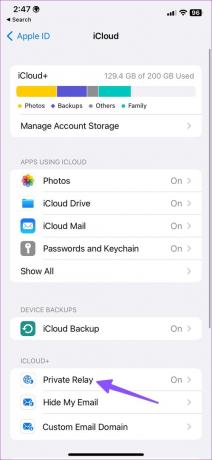
Trinn 3: Deaktiver Private Relay-bryteren.
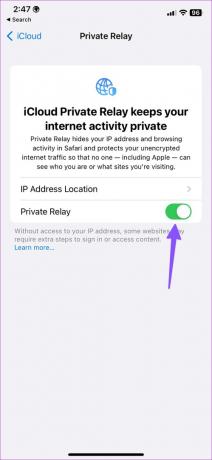
6. Slå av VPN
En aktiv VPN-tilkobling på iPhone, iPad eller Mac kan forårsake problemer med Instagram på Safari. Du må deaktivere VPN på enheten din og prøve å laste Instagram igjen.
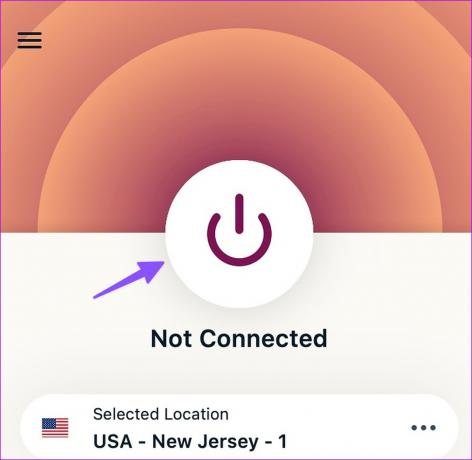
7. Sjekk Instagram-status
Hvis Instagram-servere er nede, vil ingen av triksene fungere for å laste tjenesten i Safari. Du kan bekrefte problemet ved å søke etter Instagram på Neddetektor. De hjemmefeeden lastes ikke inn, kan du ikke sende meldinger eller legge ut historier under nedetiden. Du må vente på at Instagram skal fikse problemer fra deres ende.
8. Oppdater system OS
Apple slipper nye Safari-bygg via systemoppdateringer. Selv om dette høres ut som et langt skudd, kan du oppdatere iPhone, iPad og Mac for å få den siste Instagram-appen til å fungere bra med Apple-enhetene dine.
Mac
Trinn 1: Klikk på Apple-ikonet øverst til venstre og åpne Systeminnstillinger.

Steg 2: Velg Generelt fra venstre sidefelt og klikk på Systemoppdatering fra høyre rute.
Trinn 3: Installer den siste oppdateringen.
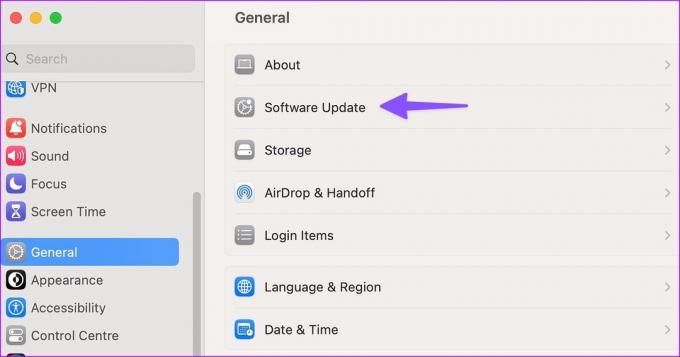
iPhone
Trinn 1: Åpne Innstillinger-appen på iPhone og trykk på Generelt.
Steg 2: Åpne Programvareoppdatering og installer den ventende OS-bygningen.
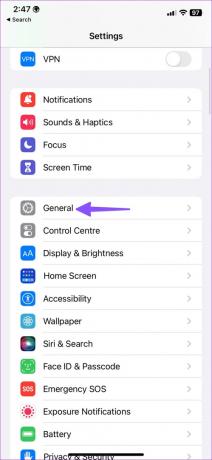
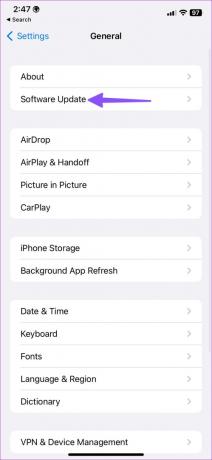
9. Prøv en annen nettleser
Hvis Safari fortsatt gir deg problemer, bruk en annen nettleser, for eksempel Chrome eller Microsoft Edge, for å få tilgang til Instagram-feeden din.
Nyt Instagram Web
iPhone-brukere kan alltid gå tilbake til å bruke en innebygd Instagram-app. Men alternativene er begrenset for iPad- og Mac-brukere. De må bruke Safari for å få tilgang til Instagram-feeden deres. Hvilket triks fungerte for deg for å fikse Instagram som ikke laster i Safari på iPhone, iPad og Mac?
Sist oppdatert 20. februar 2023
Artikkelen ovenfor kan inneholde tilknyttede lenker som hjelper til med å støtte Guiding Tech. Det påvirker imidlertid ikke vår redaksjonelle integritet. Innholdet forblir objektivt og autentisk.
Skrevet av
Parth Shah
Parth jobbet tidligere hos EOTO.tech og dekket teknologinyheter. Han er for tiden frilanser hos Guiding Tech og skriver om appsammenligning, veiledninger, programvaretips og triks og dykker dypt inn i iOS-, Android-, macOS- og Windows-plattformer.